Jak změnit výchozí počet listů v novém sešitu aplikace Excel

Ve výchozím nastavení nové sešity vytvořené v aplikaci Excel obsahují jeden pracovní list. Pokud obvykle používáte více než jeden list, můžete změnit počet listů standardně dostupných v nových sešitech s jednoduchým nastavením.
Pracovní listy můžete snadno přidat pomocí ikony plus napravo od pracovních listů, jak pracujete. Pokud však víte, že v každém novém sešitu, který vytvoříte, budete chtít více než jeden pracovní list, zobrazíme vám nastavení, které vám umožní určit, kolik pracovních listů bude automaticky vytvořeno v nových sešitech.
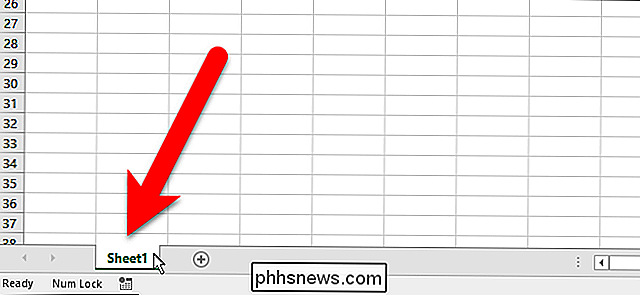
Začínáme , otevřete libovolný existující sešit programu Excel nebo vytvořte nový sešit. Klepněte na kartu "Soubor".
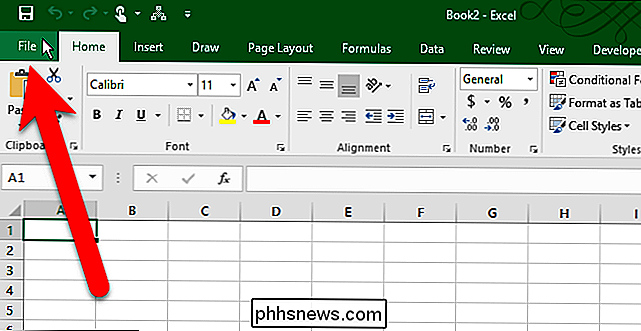
Na obrazovce zákulisledu klepněte na položku "Možnosti" v seznamu položek vlevo.
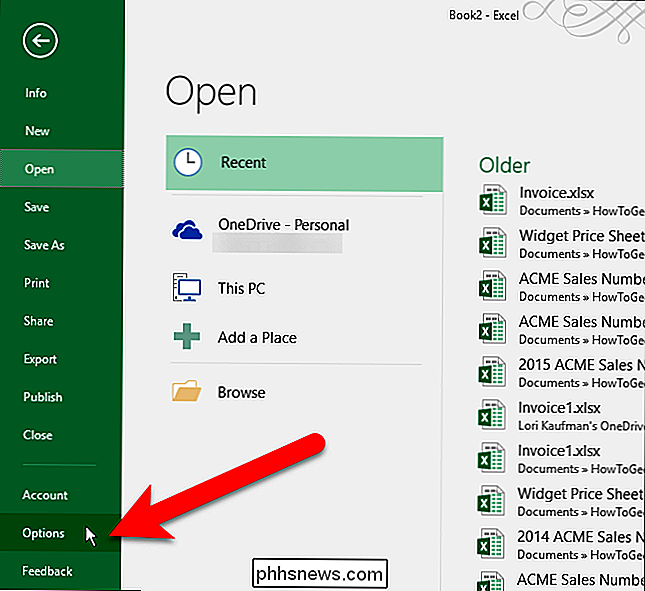
Zkontrolujte, zda je v dialogovém okně Možnosti aplikace Excel aktivní obrazovka Obecné. V sekci Vytváření nových sešitů zadejte do tabulky "Zahrnout tolik listů" počet požadovaných pracovních listů v nových sešitech. Můžete také kliknout na šipky nahoru a dolů v poli pro změnu čísla.
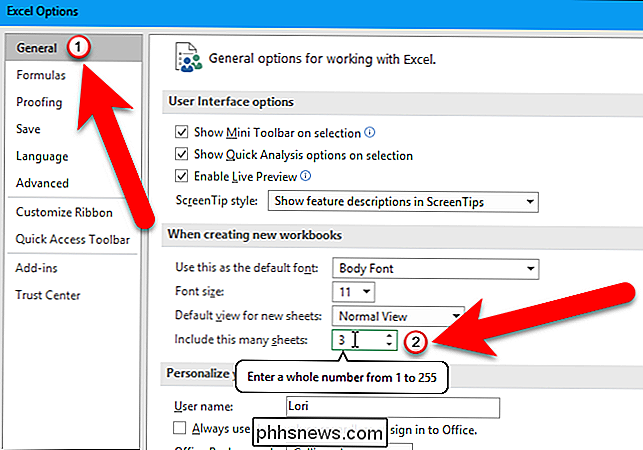
Klepnutím na tlačítko OK uložíte změnu a zavřete dialogové okno Možnosti aplikace Excel.
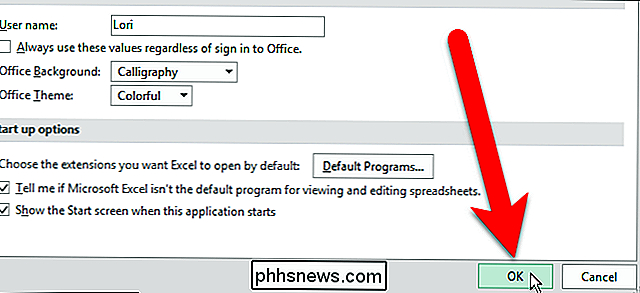
Nyní, když vytvoříte nový sešit, automaticky zadat počet listů, které jste zadali.
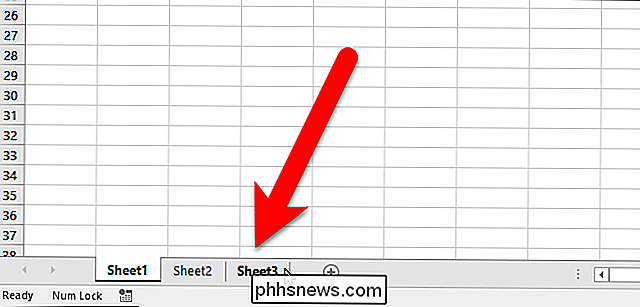
Toto nastavení neovlivní žádné existující sešity aplikace Excel, které otevřete. To ovlivňuje pouze počet listů v nových sešitech vytvořených po změně tohoto nastavení.
Můžete také kopírovat a přesouvat listy, skrýt pracovní listy a skrýt panel záložek tabulek.

Jak může fungovat systém Windows 10 s 32 GB prostoru na disku?
Všechny operační systémy vyžadují určité množství místa na disku, aby fungovaly a fungovaly správně modelů ", které jsou schopné správně fungovat s malými disky, které jsou do nich zabudovány? Dnešní příspěvek SuperUser Q & A má odpověď na zvědavou čtenářskou otázku. Současná otázka a odpověď se k nám dostala s laskavým svolením SuperUser - podřízené rozdělení stackových výměn, komunitně řízeného seskupení webových stránek Otázky a odpovědi.

Jak připojit obrazovky v systému Android 5.0 pro více zabezpečení a ochranu osobních údajů
Android 5.0 Lollipop stále přetrvává k uživatelům Android, ale již jsme našli proud nových skvělých funkcí, o kterých chceme hovořit . Pinning obrazovky je malý bezpečnostní prvek, který vám umožní dát zařízení do glorified kiosk režimu, takže uživatel může používat pouze jednu aplikaci. Pokud jste někdy použili tabletu místo tištěného menu v restauraci, víte, jak to funguje.



